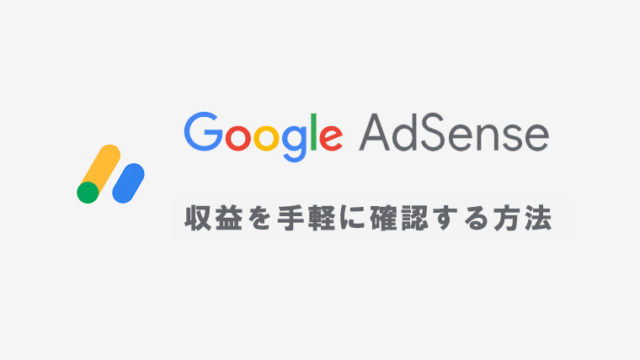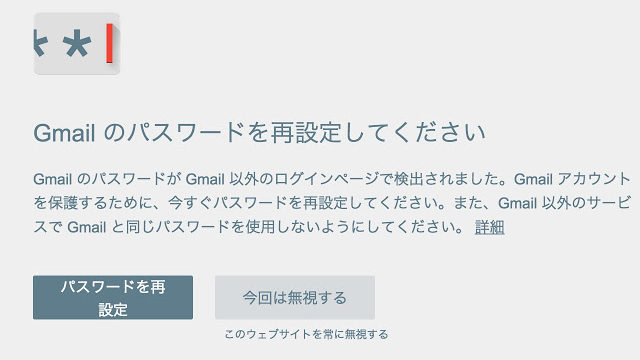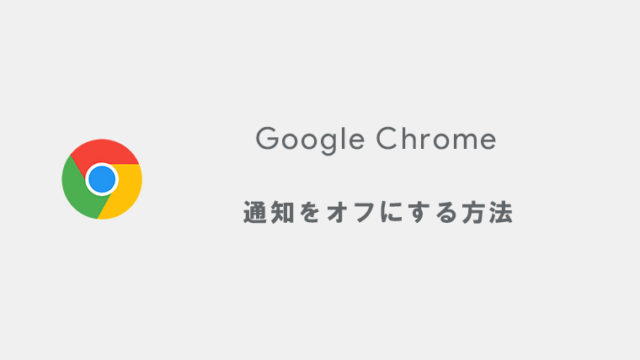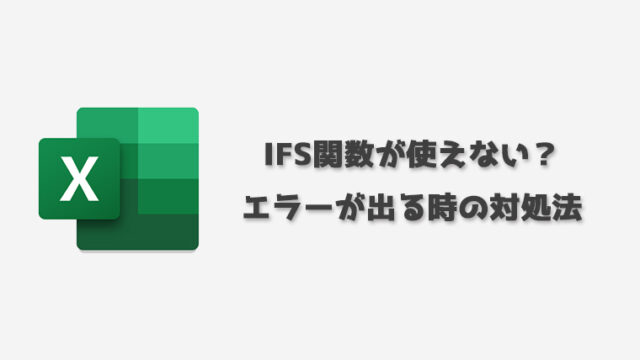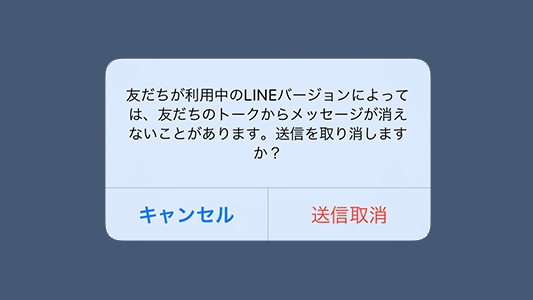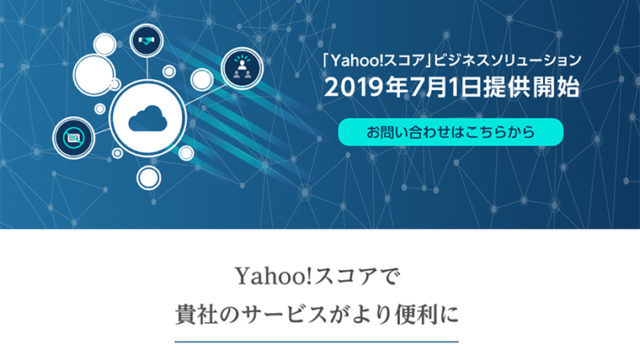不正アクセス、乗っ取り対策として。
この記事では、Twitterアカウントのログイン/アクセス履歴を確認する方法について紹介しています。
アカウントアクセス履歴では、次の項目を確認することが可能です。
- アクセス端末
- アクセス日時
- IPアドレス
- 位置情報
身に覚えのないツイートをしていた時や、怪しいURLを踏んでしまった時、そのほか気になる時の確認用としてお試しください。
アカウントアクセス履歴を調べる方法
- “設定とプライバシー”を開く
- “アカウント”を開く
- “Twitterデータ”を開く
- “アカウント履歴”を開く
- “アカウントアクセス履歴”を開く
以下、画像付きでさらに詳細にやり方を説明していきます。
アカウントアクセス履歴を調べるには、PCおよびモバイルブラウザ版Twitterからアクセスする必要があります。
PCおよびモバイルブラウザ版Twitterにログインし、以下の手順に従ってください。
1“設定とプライバシー”を開く
PC/モバイルブラウザ版Twitterにログインし、PC版ブラウザの場合は「もっと見る」をクリック、モバイルブラウザ版の場合は「プロフィールアイコン」をタップしてメニューを表示させます。
表示させたメニュー内から設定とプライバシーを選択してください。
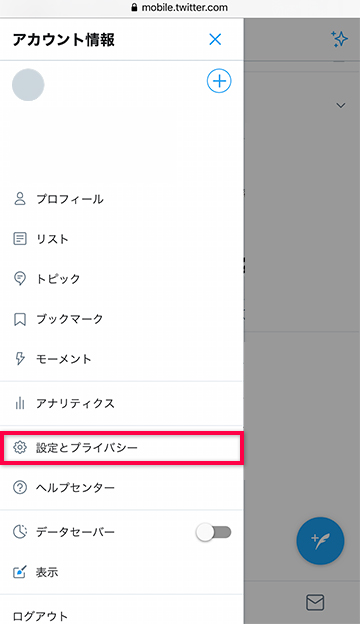
2“アカウント”を開く
Twitterの設定画面からアカウントを開きます。
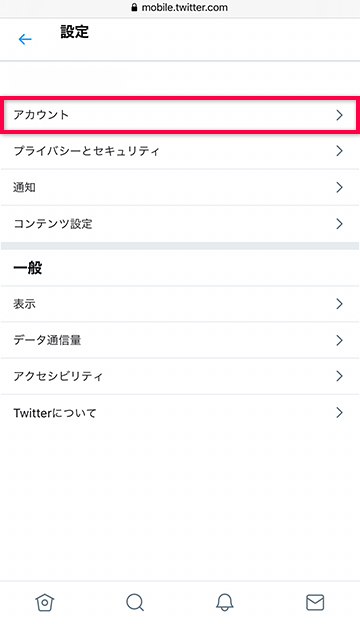
3“Twitterデータ”を開く
アカウントのデータと許可の項目からTwitterデータを開きます。
この時、アプリ版からアクセスしている場合は、ブラウザ版へと移動します。
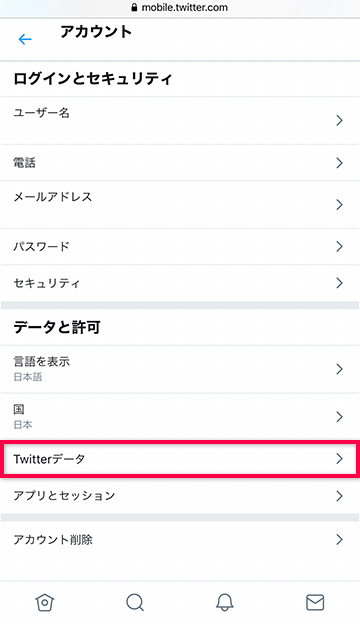
4“アカウント履歴”を開く
Twitterデータ内からアカウント履歴を開きます。
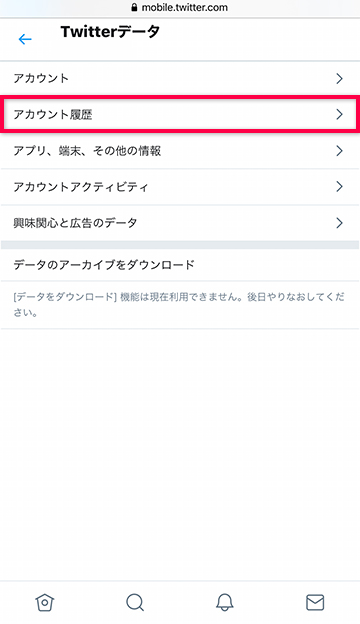
5“アカウントアクセス履歴”を開く
アカウントアクセス履歴を開くと、過去に自分のアカウントにアクセスした「端末・日時・IPアドレス」一覧が表示されます。
この時、再度パスワード入力が必要になる場合があります。
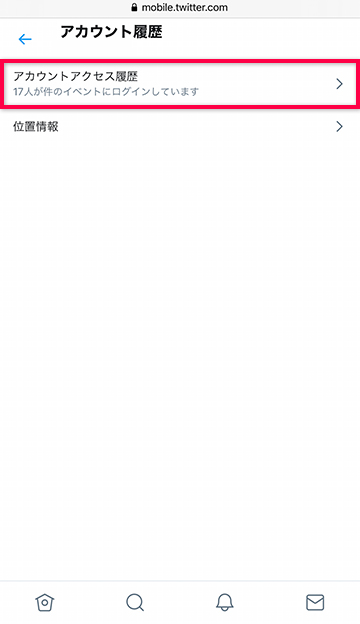
これで完了です。
身に覚えのないアクセスが見つかった場合は、早急にパスワードを変更しておきましょう。
まとめ
不正アクセスが気になる場合は、定期的にパスワードを変更しておくのが無難ですが、こまめに変更するにも手間がかかります。
少なくとも、アクセス履歴に海外からのアクセスが見つかった時にはパスワードを変更しておくのが無難です。
そのほか、身に覚えのないツイートを頻繁に投稿してしまう場合、連携アプリが悪さをしている場合もありますので、そちらも解除しておきましょう。
[PR]格安SIMで月々の携帯料金を半額以下に抑えませんか?